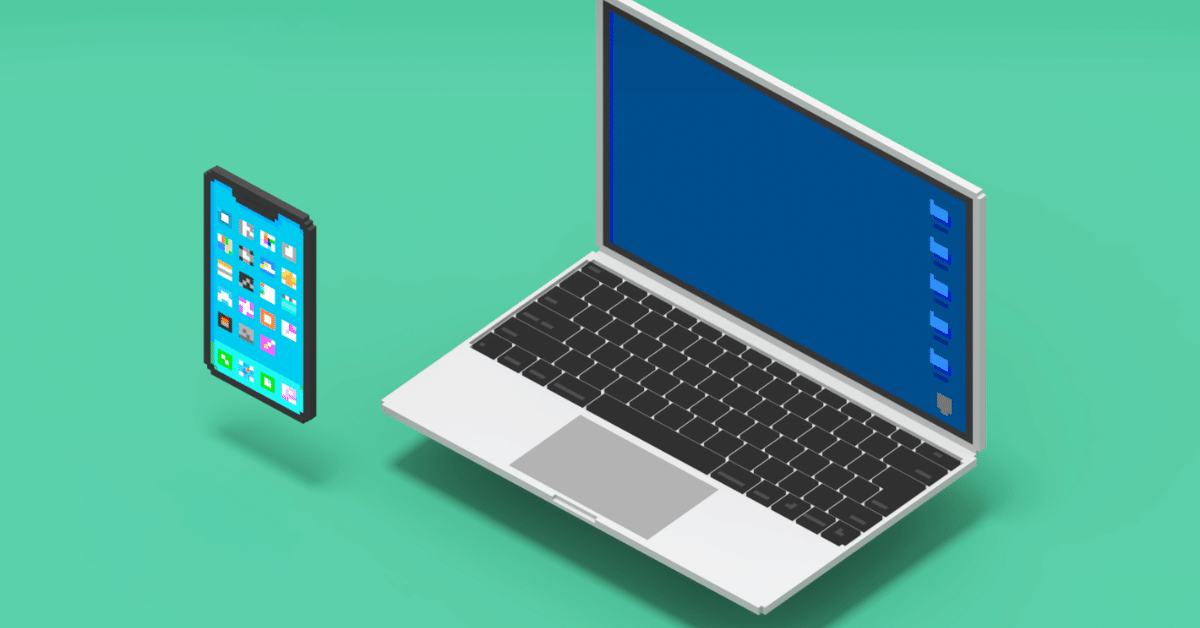
いきなりフライパンを握るな!! 『ひと目で伝わるプレゼン資料の全知識』
最強コマンド集
基本右クリックしたら書いてあるから慣れること!!shiftは「切り替え」だから逆のこと。
⌘+T: フォント設定
⌘+B,I,U: 太字,斜体, アンダーライン
⌘+D: スライドの複製
⌘+X: スライド削除
⌘+E,L,R: 中央,左,右揃え
⌘+shift+N: スライドの挿入
⌘+shift+<,>: フォント大きさ
⌘+shift+f,b: 最前面、最背面
option+⌘+G: グループ化
option+shift+⌘+G: グループ化
shift+ドラッグ: 水平/垂直移動
shift+拡大,縮小: 比率変えず拡大,縮小
shift: 複数選択
option+ドラッグ: オブジェクトの複製
option+shift+ドラッグ: 真っ直ぐオブジェクトの複製
基本知識
- トークを視覚的にサポートする役割
- シンプルで大きい文字
- 構成要素「1. 表紙→2. 目次→3. 本編→4. 中表紙→5. 本編→6. まとめ」
- マジックナンバー3で記憶
いきなりフライパンを握るな!!
プレゼン資料作りは料理と同じ。プレゼン資料作りは3.だよ。下準備が大切ってこと。
1. メニュー・レシピ(=全体構成)
2. 食材集め(=トーク原稿、データ集め)
3. フライパン調理(=PP作成)
4. 味見、完成(=資料完成)
正解の作業工程
① ゴール設定 (伝えたい自分の主張or聞き手へのアクション)
②トーク展開イメージ (「問題提起型」or「共感型」)
③目次
④トーク原稿
⑤データ集め
⑥スライド作り
②トーク展開 「問題提起型」「共感型」
「問題提起型」
・Why→What→How
・問題提起→原因→解決策→効果
「共感型」= 自分ゴト化
・エピソード→データ→結論
・共感→信頼→納得
③目次の4つのポイント→Excel整理
「背景、主張、理由、具体例」
テンプレートp.39をExcelで表にして整理する。
目次できたら、チームにExcel共有。全体構成の時点で見せよう。
④トーク原稿をExcelから作成
p.41を参考に。
- スライド番号
- 章タイトル
- スライドタイトル
- 見出し
- キーワードで箇条書き
レイアウトのセオリー
- トヨマネのテンプレから図形取ったりラクする!!
- 余白のガイド左右16, 上下8.5
- オブジェクトは最初に整列
- 囲むより区切り線で余白
- Z字
- 図形は左、テキストは右
- 表紙は対角線
- 目次はアウトライン機能で作成
文字のセオリー
- テキストボックスはダブルクリック
- 28ptが基本
- テキストボックスを自動調整なしに設定
- タイトル・見出しは小さく
- 数字大きく、単位は小さく
- 体言止め、1文25字まで
- 字間、行間
- ゴシック体(メイリオ)、遊ゴシック(縦横太さ同じだから、見えやすい)
- 文字が多い時だけ明朝体(読みやすいが見えにくい)
- 斜体は英語オンリー
- アンダーラインは長めの文章、Bはキーワード
カラーのセオリー
- 3色まで
- ベースカラー、メインカラー、アクセントカラーの3種類
- ベースカラーの濃いグレーはテーマの右上の色!!
- メインカラーはネガティブは赤、ポジティブは青
- アクセントカラーはメインカラーの色相環の補色
- 色の変化は同系色
- ネガティブな図形や画像をグレー
図形のセオリー
- 図形のラベルやら全て消す
- 矢印と添え書き
- 基本グレーで伝えたい部分だけ色 or 同系色で濃淡
- 順位は横棒グラフ
- 表は、文章が左揃え、数字は右揃え、それ以外は中央揃え
- テキストボックスで文字入れる
- 小さな三角形で矢印
- 点線を未来
- アイコンで検索して便利
画像のセオリー
- 印象付けのため、「表紙」と「まとめ」で使う
- 表紙とか特に画像は大きく使う
- 背景画像の時、文字が見えないから四角い図形を挟む
- 背景画像を透過
- ネガは画像をグレー
この記事が気に入ったらサポートをしてみませんか?
